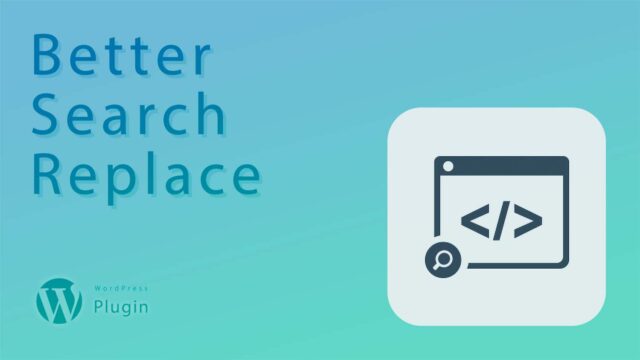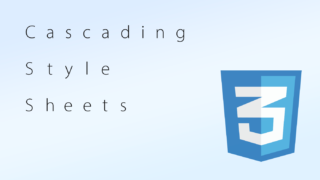やぁみんな! atomだよ!
今日は、複数のPhotoshopファイルで作業をするときの、ちょっとしたコツを書いていくぞ。
Photoshop のファイルAからファイルBへ同一座標でレイヤーを複製
Photoshopでデザインデータを制作していると、あるファイル(A)から別のファイ(B)の同じ場所に、レイヤー(グループ)を持って行きたいときって、あるよね。
そんなときは、「レイヤー(グループ)を複製」メニューを使うといいんだ。
たとえば。。。
ヘッダー画像のデザイン作業ファイル(ex.header-design.psd)から
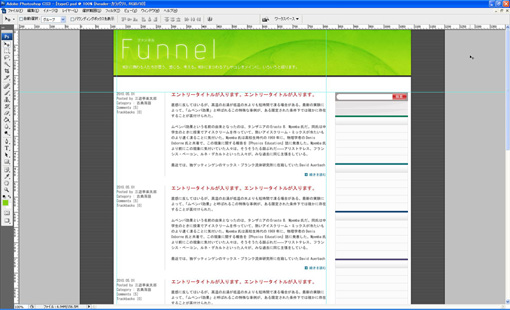
ヘッダー以外の部分の決定稿ファイル(ex.base.psd)に、ヘッダー画像の決定稿を移したい。
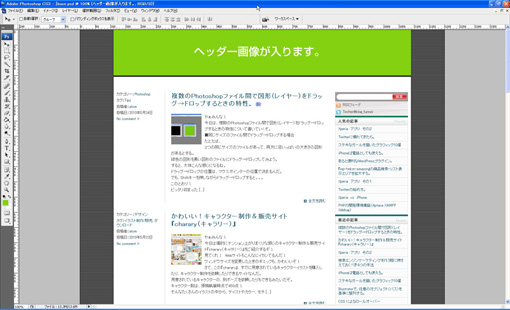
レイヤー(グループ)を複製
そんなときは、両方のファイルを開いて、複製元(この場合はheader-design.psd)の移したいレイヤー(グループ)を右クリック。
「レイヤー(グループ)を複製」を選択してくれ。
メニューバーの「レイヤー」から「レイヤー(グループ)を複製」を選択してもいいぞ。
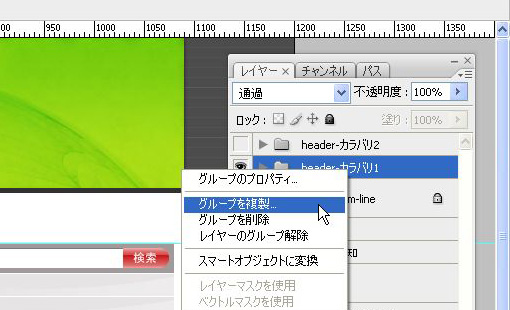
そして、複製先のファイル(この場合はbase.psd)を選択、決定するんだ。
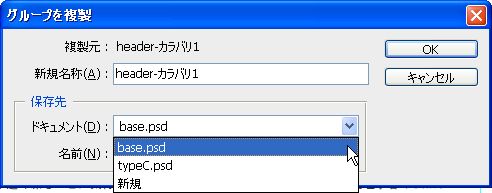
すると、このとおり!
元ファイル上の座標を保持したまま、複製先ファイルにレイヤー(グループ)を複製できたね。
ちなみに、2つのファイルのサイズが異なる場合でも、オブジェクトの左上端の座標で配置するぞ。
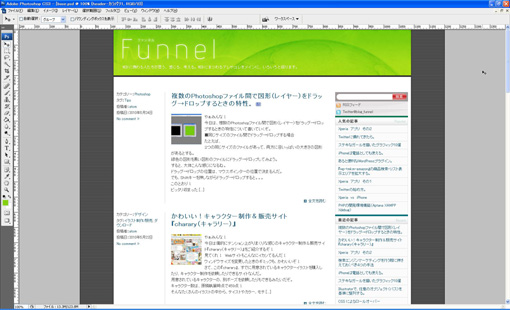
これなら、同時進行している複数のファイルを1つにまとめたり、古いバージョンのファイルから一部を持ってきたりが楽チンだね!
上手に利用して、作業効率をアップさせてみてくれよな!